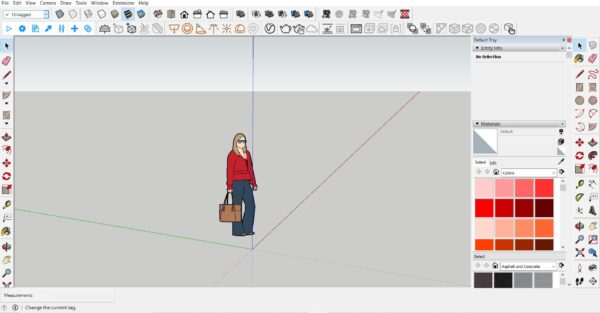Sketchup Ders notları çalışmamızda sizlere en temelden başlayacağız. Sketchup Ders notları çalışmalarımızda hem programı öğrenirken hem de çalışmalarınızı rahatlıkla yapacağınız, konu konu ders notlarını vereceğiz.
MİMARLAR VE MÜHENDİLER İÇİN ÇİZİM PROGRAMI İÇİN LÜTFEN TIKLAYINIZ
Sketchup Ders Notları ARAYÜZ ELEMANLARI
MİMARLAR VE MÜHENDİSLER İÇİN MOBİL UYGULAMALAR İçin lütfen tıklayınız.
Sketchup dersleri arayüz elamanlarında açılış sayfamız yukarıda bulunan sayfa gibi olmaktadır. Bu sayfanın amacı çalışmamızda yapacağımız veya seçeceğimiz alanı belirlememize yarar. Bizler çalışma yaparken, Architectural kısmını seçeriz. Recent files alanında her zaman eski çalışmalarımız yer alır. Open file kısmından da açmak istediğimiz dosyayı açarız.
Architectural kısmından seçim yaparak açtığımda sayfada karşıma aşağıda bulunan kısım çıkmaktadır. Bu alan Seçimi zorunlu değildir. Ben genel olarak mm çizim yaptığım için genelde bu kısımdan projeyi açarak çalışma yaparım. Sketchup derslerimizin en önemli konularından birisi sizlere aşağıda anlatacağım kısımlar olacaktır. Bu kısımları mutlaka dikkate alarak, inceleyiniz, okuyunuz. Ardından da takıldığınız kısımları yorumlarda yazarak yardım alabilirsiniz.
Sketchup Ders Notları ARAYÜZ ELEMANLARI
Arayüz elemanlarının tamamını vray render yazan alandan mause ile sağ tıklayarak açıp kapatabiliriz. Bu alandan hangi çalışma ünitesini açarak açıp sürükleyerek istediğimiz yere bırakabiliriz. Ardından bu sayede hem istenmeyen elemanları kaldırırken aynı zaman da istenen elemanları da açabiliriz.
KOORDİNATLAR
Mavi ile anlatılan yer Z ekseni, Yeşil ile anlatılan yer Y ekseni, Kırmızı ile anlatılan yer de X ekseni. Bu eksenler çizim yaparken hangi yöne çalışacağımızı anlatır.
İNSAN MODELİ
Ayrıca ekranda görüş olduğunuz, insan modelinde de bizlere yapacağımız çizimin boylarını ve orantıyı anlatmak için bulunur. İsterseniz seçerek bu insan modelini silebiliriz. Başlangıç dosyalarının tamamında bu insanlar her yıl değişik şekilde karşımıza çıkmaktadır. İnsan modeli her zaman bizim çizimlerimizde orantı olarak karşımıza çıkacağına yaptığımız çalışmaların ne kadar doğru olduğuna karar vermek için gerekir.
LARGE TOOL SET
Large tool set (Büyük Araç Takımı) tüm kullanacağımız çizim elemanlarının ve çizim özelliklerinin özellikli olarak bir araya toplandığı menüdür. Bu menü sayesinde hem kullanılabilir araçları açarken hem de en çok ihtiyacımız olan elemanların bir arada olmasını sağlarız.
Bu araç çubuğunu, sürükleyerek, istediğimiz ve istenilen yere çekme şansımız var genel olarak sağ kısımda sabit şekilde kalır. Bu sayede kullanım alanı istediğimiz yerde kalırken istenilen yere çekme şansımız da var.
VIEWS (GÖRÜNÜMLER)
Views çubuğu sayesinde, görünümleri istediğimiz şekilde ayarlarken aynı zamanda hangi yönden bakmak istersek de o yandan bakma şansımız var.
Bu sistem çizim yaparken istediğimiz yönden ve açıdan bakmamızı sağlar. Sürekli üç boyut penceresinde kalmak bizlere düzlemsel alanın çalışmasını engellemektedir.
STYLES
Modeli meydana getiren araçların tümü içerir. Bu menü sayesinde istenilen şekilde ve katmanlarda çizimlerimize ulaşırken, bakmak istediğimiz alanları da daha rahat görmemizi sağlar. Çizimlerinizi yaparken bu alanı sırası ile kontrol ederek denemeleri yapınız. Hangi alanı çalışacağınız istediğiniz çalışma durumunuza göre şekil alacaktır.
VRAY RENDER
Vray render çubuğu bizlere, çizimin tamamlanmasından sonra istenilen açıdan ve bakıştan render almamızı sağlar. Bu sayede yapı elemanları olarak almak istediğimiz elemanlara ulaşmış oluruz. Render alırken yapılması gereken ayarlar var bu ayarları sizlere anlatmak için ayrıca vray eklentisi nasıl çalışır adlı bir çalışma yapacağız.
CAMERA
Camera eklentisi, sayesinde alacağımız renderler de ve sahnelerde istenilen alandan bakışı yakalayıp, hatta kamera elemanlarına ulaşabiliriz. Bu ayarlara ulaşmak içinde camera kurulumunu mutlaka yapmalıyız. Render alırken camera çalışmalarını unutmamalıyız.
Camera çalışmalarımız aynı zaman da vray ile de birlikte çalışmaktadır.
SECTİONS (KESİTLER)
Çalışmamızı tamamladıktan sonra alacağımız kesitler için kullanılan, araç çubuğudur. Sections yani kesit alma çubuğu sayesinde kesit almayı sağlarız. Bu menü ile istediğimiz alandan kesit alabilirken aynı zaman da kesit adlarını ve çalışmaların yönlerini de belirleye biliriz. Her aldığımız kesiti de kaydede biliriz.
ÖLÇÜ BİRİMİNİN AYARLANMASI
Ölçü biriminin ayarlanması için WİNDOW = MODEL İNFO seçilerek ardından UNITS kısmı seçilir ve bu kısımdan hangi ölçü biriminde çalışacaksak o alan seçilerek çalışmalarımız yapılır.
ŞABLON KAYDETME
Şablon kaydının amacı her programı açtığımızda aynı ayarlar ile devam etmek içindir. Bunun için yapmamız gereken çalışma FİLE = SAVE AS TEMPLATE işaretlenir ve şablona isim verilir. Bu sayede her dosya açtığımızda durmadan ayar yapmamıza gerek kalmaz.
Bu derste sizlere en çok lazım olacak ara yüzlerin neler olduğunu ve ileri de hangi alanlarda kullanılması gerektiğini anlattık bir diğer dersimiz olan, Tools set aracında bulunan özelliklerin neler olduğunu ve nasıl kullanıldıklarını anlatacağız.
Bu çalışmaların tamamında bizler sizlerin kullanmak istediğiniz çalışmalarınızda nelere dikkat etmeniz gerektiğine dair çalışmaları anlatmaya çalıştık. Mesleğe yeni başlayan veya sketchup programını merak eden arkadaşlar için çalışmaların nasıl başladığına dair bir çalışmadır.
Sırası ile makalelerimizde çalışmaların nasıl olduğuna dair hem çizim hem de video örnekleri ile anlatımları yapacağız.
Merak ettiğiniz ve çalışmalarınıza destek olmamız için lütfen bizimle yorum kısmından iletişime geçiniz.